इस त्वरित टिप में हम पता लगाने के लिए कैसे प्रभावी ढंग से उपयोग करने के लिए जा रहे हैं तर्क Prelisten चैनल के साथ और प्रभाव के बिना ऑडियो पूर्वावलोकन. चलो दो आम परिदृश्यों अक्सर तर्क उपयोगकर्ताओं द्वारा अनुभवी की कल्पना ... ए) आप लूप के ब्राउज़र में छोरों पूर्वावलोकन कर रहे हैं क्रम में करने के लिए अपनी परियोजना में एक मौजूदा ड्रम पाश की जगह. यही ड्रम पाश चैनल पट्टी अपने चुने हुए प्रभाव है जो तेजी से यह ध्वनि बदल डाला है. लेकिन जब लूप ब्राउज़र में अन्य छोरों का पूर्वावलोकन आप केवल उन्हें सूखी और unprocessed सुन सकते हैं ...
या, बी) तुम एक ऑडियो ट्रैक है जो कुछ कुछ कोमल EQ और reverb प्रभाव के लिए एक औक्स चैनल को भेजा संकेत है पर दर्ज मुखर प्रदर्शन मिल गया है. चलो कहते हैं कि आप इस क्षेत्र रिवर्स की जरूरत है, या यह करने के लिए कुछ विनाशकारी ऑडियो संपादन, जो नमूना संपादक में किया जा सकता है है लागू होते हैं. हालांकि, जब आप यह नमूना संपादक में पूर्वावलोकन आप केवल सूखी, इलाज प्रदर्शन प्यारा reverb और EQ बिना सुन.
Enter the Prelisten channel strip...
चरण 1 - क्या बस सुनो नहीं ... Prelisten
आप किसी भी ऑडियो नमूना संपादक में पूर्वावलोकन करना चाहते हैं, ऑडियो बिन या लूप ब्राउज़र है यह तर्क में बहुत ही अनन्य चैनल पट्टी है. सौभाग्य से, हम भी पर्यावरण खिड़की में प्रवेश करने के बिना इस चैनल पट्टी का उपयोग कर सकते हैं.
तर्क मिक्सर खोलें और विंडो के ऊपरी दाएँ भाग में "सभी" दृश्य पर क्लिक करें . तुम देखना चाहिए एक नए ऑडियो चैनल पट्टी Prelisten बुलाया दृश्य में दिखाई देते हैं. यह आपका अंतिम ऑडियो चैनल पट्टी हो जाएगा, तो यह भी ऑडियो 256 नाम किया जा सकता है.
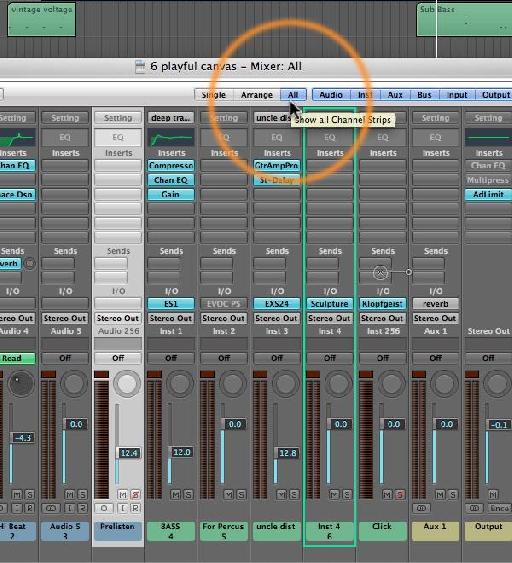
चरण 2 - Prelisten वॉल्यूम संबंध
बिन और लूप ब्राउज़र टैब के नीचे स्थित वॉल्यूम स्लाइडर वास्तव Prelisten चैनल पट्टी के स्तर स्लाइडर नियंत्रण. इस उदाहरण में, मैं वापस खेल रहा हूँ मेरे बिन में एक ऑडियो फ़ाइल और बढ़ मात्रा स्लाइडर. आप देख सकते हैं यह मिक्सर में Prelisten चैनल स्तर को नियंत्रित करने.
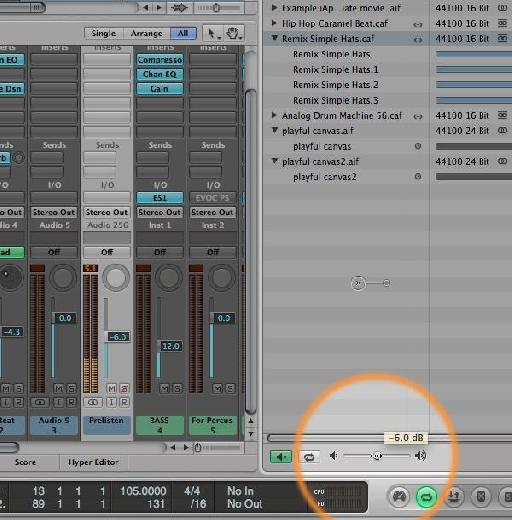
चरण 3 - चुना प्रभाव के साथ Prelisten
तो, मैं छोरों auditioning हूँ एक मेरी परियोजना में एक मौजूदा ऑडियो ड्रम पाश, जो कुछ विचित्र प्रभाव यह चैनल पट्टी पर रखा गया है की जगह के लिए उपयुक्त खोजने के. आप व्यक्तिगत डालने प्रभाव से अधिक विकल्प के द्वारा एक चैनल से दूसरे को कॉपी कर सकते हैं कमान खींचकर एक सम्मिलित स्लॉट से दूसरे डालने के स्लॉट (एक ही है या एक अलग चैनल पट्टी पर) के लिए प्रभाव.

इस उदाहरण में, मैं मेरे Prelisten चैनल पट्टी करने के लिए ऑडियो ट्रैक 3 (256 ऑडियो) से EVOC अमेरिकन प्लान की नकल की है.
अब किसी भी ऑडियो मैं बिन में पूर्वावलोकन, लूप ब्राउज़र का नमूना संपादक EVOC 20 डालने के प्रभाव द्वारा संसाधित किया जाएगा.
चरण 4 - चैनल पट्टी सेटिंग्स के साथ Prelisten
Prelisten चैनल एक पट्टी के लिए एक समय में प्रभाव की नकल के बजाय, आप चैनल पट्टी के शीर्ष पर "सेटिंग" बटन पर क्लिक करें और ड्रॉप - डाउन मेनू से सेटिंग्स के माध्यम से ब्राउज़ द्वारा एक संपूर्ण चैनल पट्टी सेटिंग याद कर सकते हैं.
एक तेज चैनल स्ट्रिप्स के बीच सेटिंग्स डुप्लीकेट "ड्रॉप - डाउन Prelisten चैनल पट्टी करने के लिए एक ही मेनू और" चिपकाएँ "इन से कॉपी चैनल पट्टी सेटिंग्स" चुनें.
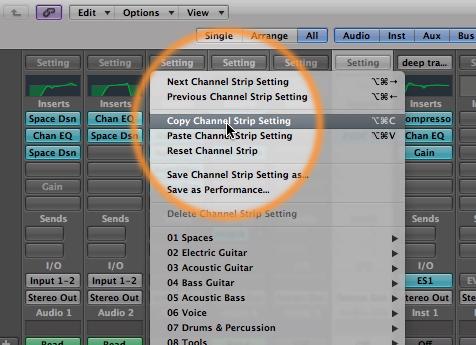
इन के लिए मेरा डिफ़ॉल्ट कुंजी आदेशों विकल्प - कमान सी और विकल्प कमान-V क्रमशः रहे हैं. ताकि तर्क जानता है जो आप से और जो आप चिपकाना चाहते हैं सेटिंग्स की प्रतिलिपि बनाना चाहते हैं के लिए उपयुक्त चैनल पट्टी का चयन याद रखें.
चरण 5 - Prelisten चैनल से भेजें
यह संभव है आप प्रभाव के लिए एक ऑडियो चैनल (ओं) को सीधे चैनल पट्टी पर प्रभाव रखने के बजाय एक औक्स चैनल पर रखा से कुछ संकेत भेज रहे हैं. यदि हां, तो यह आसानी से अपने Prelisten चैनल पट्टी जो आप ध्वनि लचीलेपन का एक बहुत कुछ देता है जब ऑडियो का पूर्वावलोकन पर विभिन्न प्रयोजनों के लिए एकाधिक भेजता है सेट.
Prelisten चैनल पट्टी पर भेजें स्लॉट पर क्लिक करें मिक्सर में और बस आप पहले से ही मिला है सेट चुनें. नीचे दिए गए उदाहरण में मैं स्थापित किया है मेरे Prelisten से तीन भेजता है और कुछ संकेत अंतरिक्ष डिजाइनर के लिए भेजा (एक बस के माध्यम से) शुरू औक्स पर 1 और 20 EVOC के लिए 3 औक्स (3 बस के माध्यम से). कोई संकेत चैनल EQ के लिए भेजा जा रहा है (बस 2) के माध्यम से 2 औक्स पर.
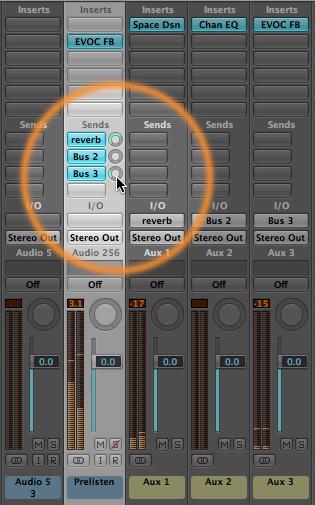
Utilising Prelisten चैनल पट्टी में मदद कर सकते हैं उन्हें अपनी व्यवस्था में लाने से पहले उपयुक्त loops और ऑडियो फ़ाइलें बहुत आसान बनाने auditioning के.
एक प्रश्न या टिप्पणी है? कृपया हमें इस पृष्ठ के तल पर पता.
तर्क के बारे में अधिक जानना चाहते हैं? देखो आगे नहीं है कि हमारे तर्क वीडियो ट्यूटोरियल की व्यापक रेंज यहाँ !




 © 2024 Ask.Audio
A NonLinear Educating Company
© 2024 Ask.Audio
A NonLinear Educating Company
Discussion
Want to join the discussion?
Create an account or login to get started!